| [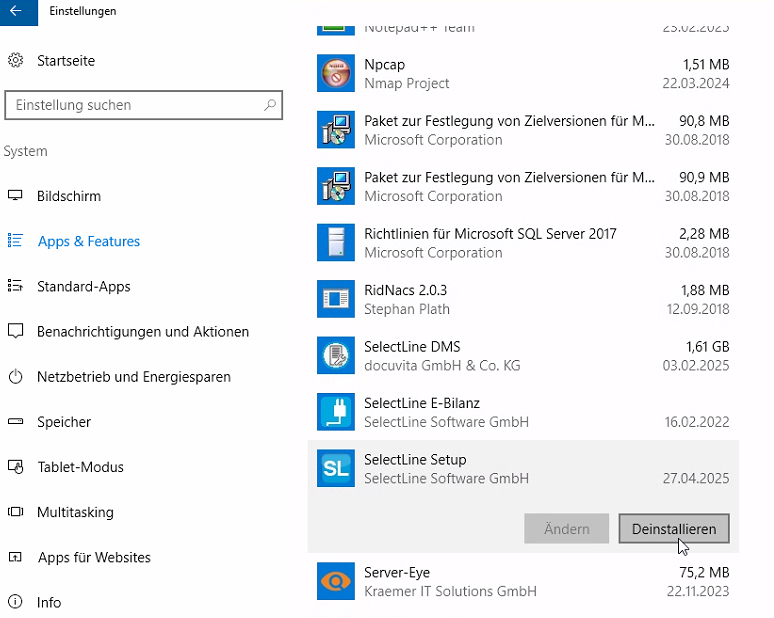](https://wiki.dako-it.com/uploads/images/gallery/2025-05/BGfgrafik.png) |
| [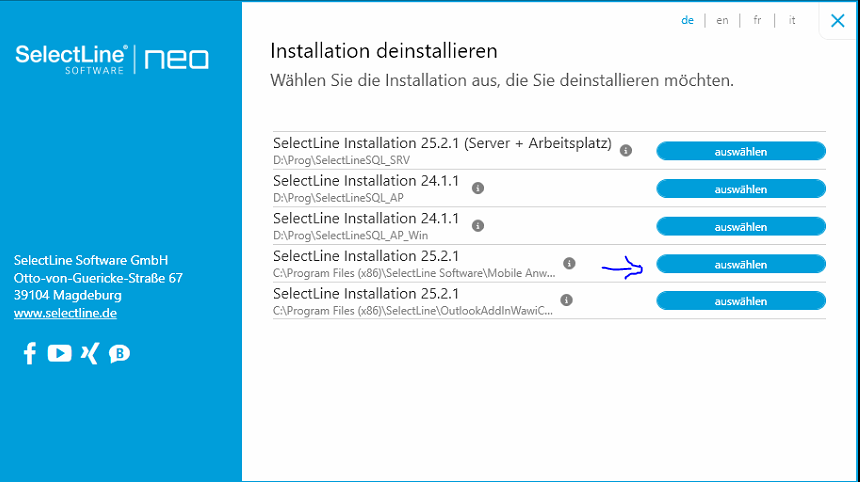](https://wiki.dako-it.com/uploads/images/gallery/2025-05/LgNgrafik.png) |
| [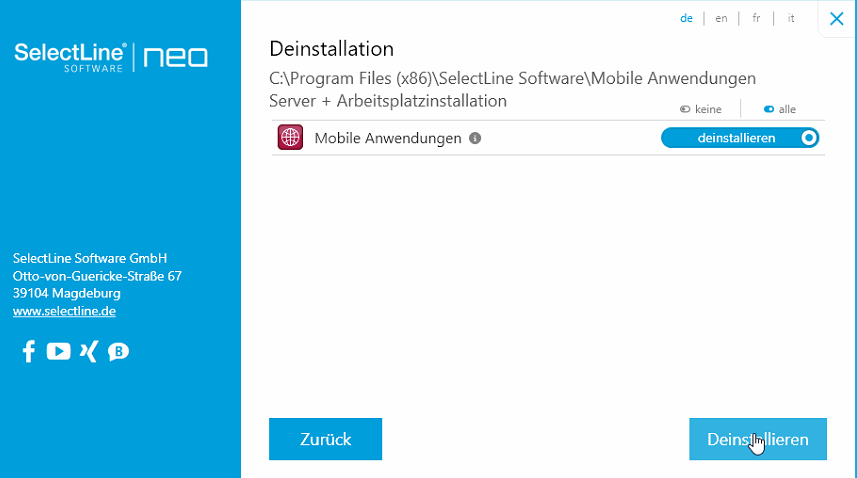](https://wiki.dako-it.com/uploads/images/gallery/2025-05/r8Qgrafik.png) |
| [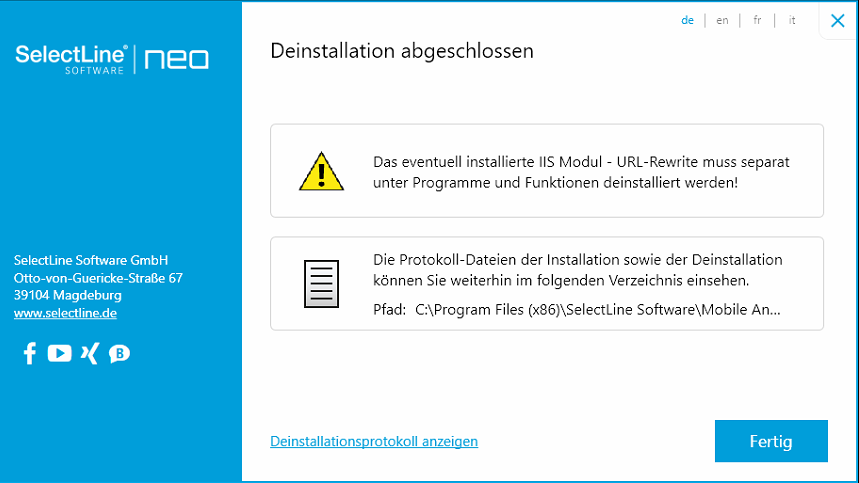](https://wiki.dako-it.com/uploads/images/gallery/2025-05/m3Ngrafik.png) |
| [](https://wiki.dako-it.com/uploads/images/gallery/2025-05/msdgrafik.png) |
| [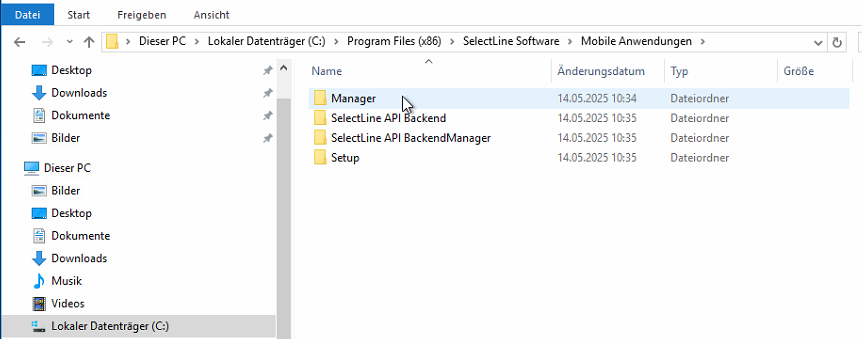](https://wiki.dako-it.com/uploads/images/gallery/2025-05/lZdgrafik.png) |
| [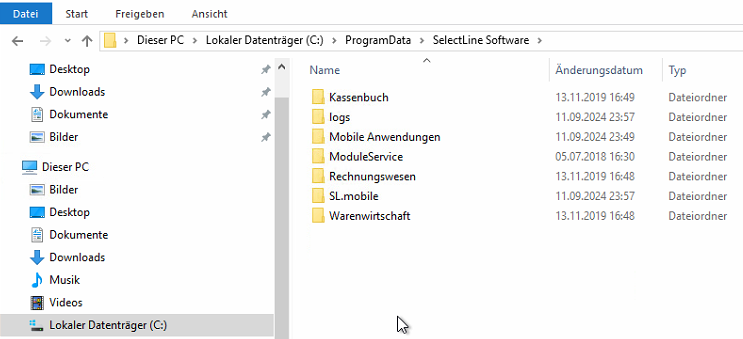](https://wiki.dako-it.com/uploads/images/gallery/2025-05/j7Rgrafik.png) |
| [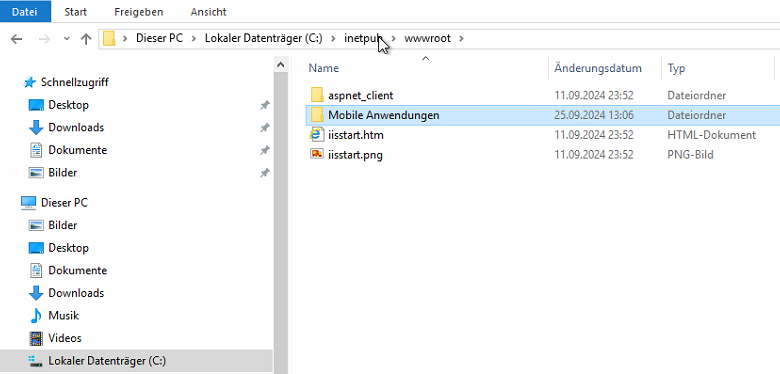](https://wiki.dako-it.com/uploads/images/gallery/2025-05/iP9grafik.png) |
| [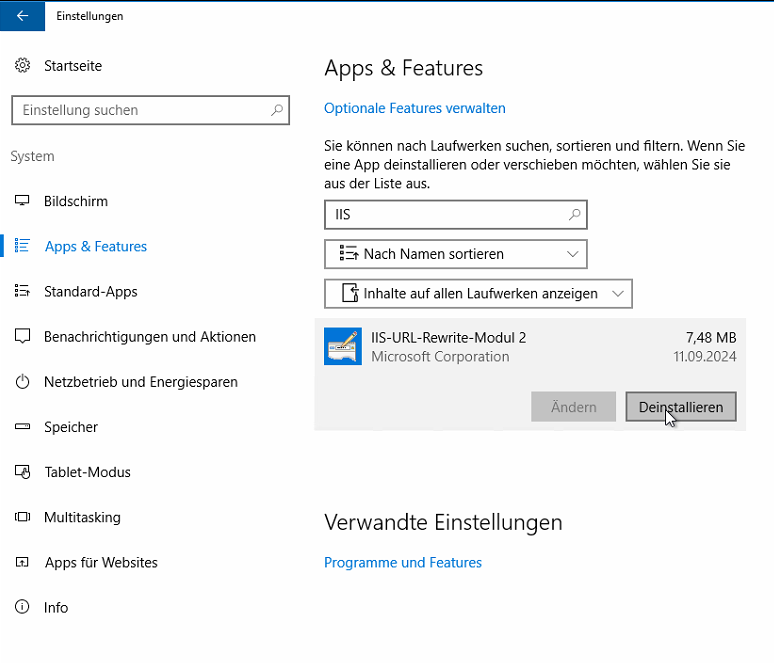](https://wiki.dako-it.com/uploads/images/gallery/2025-05/o3vgrafik.png) |